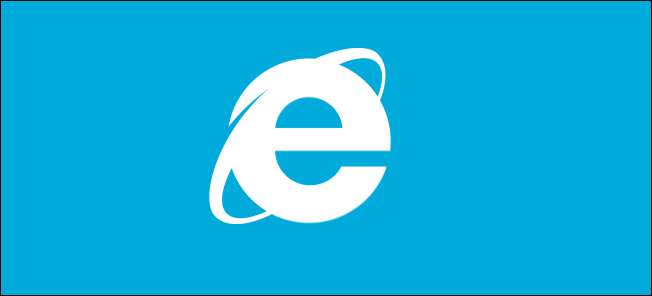
La mise en cache est un terme très utilisé en matière de technologie. Voici une brève introduction au sujet ainsi que quelques conseils sur la façon d'afficher et de modifier les paramètres des fichiers mis en cache dans Internet Explorer.
Qu'est-ce que la mise en cache?
La mise en cache est utilisée dans une grande variété de technologies, tant matérielles que logicielles. Au niveau le plus élémentaire, c'est la même chose, vous avez une zone de mémoire ou d'espace où vous pouvez stocker des données que vous utilisez régulièrement. En termes de navigation Internet, vous disposez d'un espace sur le disque dur de votre ordinateur où votre navigateur peut stocker des objets multimédias qu'il pense que vous utiliserez encore et encore.
Un exemple courant de ceci est le fichier favicon.ico, qui est cette petite image que vous voyez dans vos onglets. L'idée sous-jacente est qu'il sera toujours plus rapide d'extraire la ressource de votre disque dur que de la télécharger sur Internet, ce qui améliore donc la vitesse de navigation. Le hic, c'est que si le serveur modifie le fichier, votre navigateur peut vous servir l'ancien fichier mis en cache depuis votre disque dur. Voici quelques paramètres que vous pouvez modifier qui affecteront le comportement du moteur de mise en cache d'Internet Explorer, ainsi que la façon de voir ce qui est mis en cache.
Comment augmenter l'espace disque utilisé par Internet Explorer comme cache
L'une des premières choses à faire est d'augmenter ou de réduire la quantité d'informations caches IE. Vous devez vous rappeler que la plupart des éléments mis en cache sont des images statiques, de sorte que la taille du cache par défaut de 250 Mo est souvent assez grande. Si vous souhaitez le modifier, cliquez sur ouvrir le menu Paramètres et lancez les options Internet.
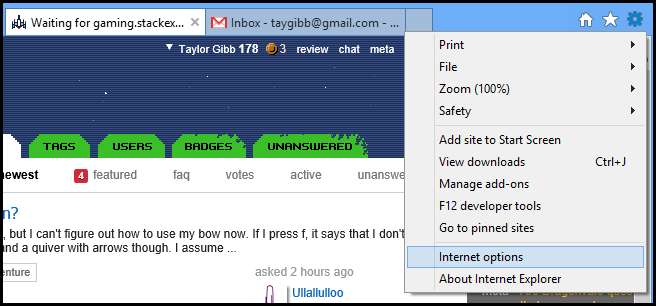
Cliquez ensuite sur le bouton Paramètres.
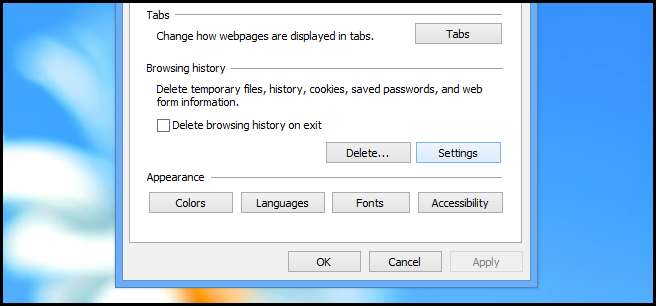
Ici, vous verrez la quantité d'espace disque utilisée par IE pour mettre en cache les fichiers. Bien que la valeur par défaut soit probablement OK pour la navigation quotidienne, vous souhaiterez peut-être la modifier en fonction de votre situation.
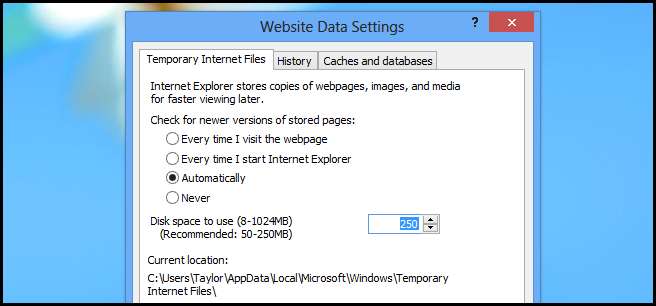
Cliquez ensuite sur le bouton OK.
Comment afficher le contenu de votre cache Internet Explorer
Nous avons donc expliqué ce qu'est la mise en cache et comment vous pouvez modifier la quantité d'informations qui sont mises en cache, mais comment voyez-vous ce qui est mis en cache. Eh bien, pour ce faire, ouvrez à nouveau les options Internet.
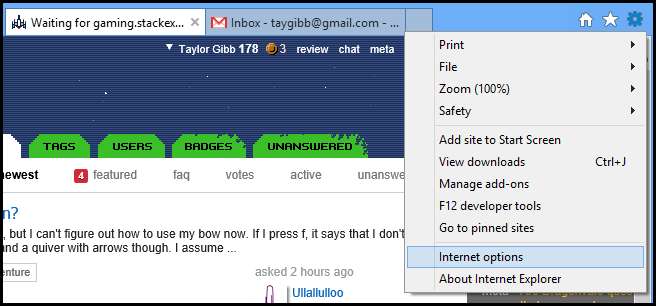
Cliquez ensuite sur le bouton Paramètres sous la section Historique de navigation.
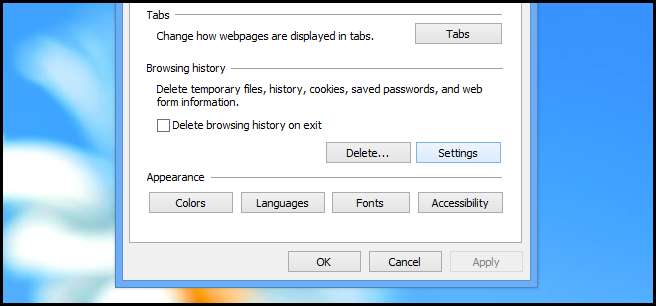
Tout en bas de la boîte de dialogue qui s'ouvre, vous verrez 3 boutons. Cependant, seuls deux d'entre eux sont importants pour nous:
- Afficher les objets
- Voir les fichiers
Allez-y et cliquez sur afficher les objets.
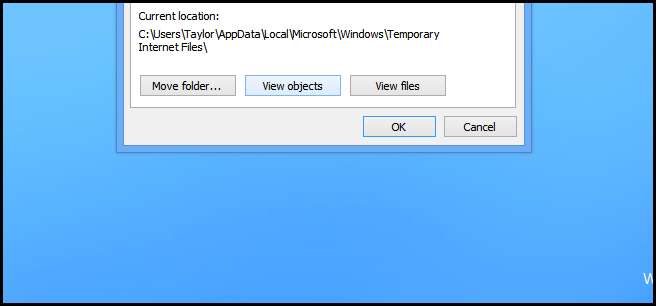
Cela ouvrira le dossier Fichiers programmes téléchargés dans votre répertoire Windows. Cet article a été écrit sur une installation propre de Windows 8, donc comme vous pouvez le voir ci-dessous, mon dossier est vide. Si vous utilisez IE depuis un certain temps, vous verrez un grand nombre de fichiers binaires qui sont utilisés par IE pour certaines applications Web. Les plus courants sont les contrôles ActiveX.
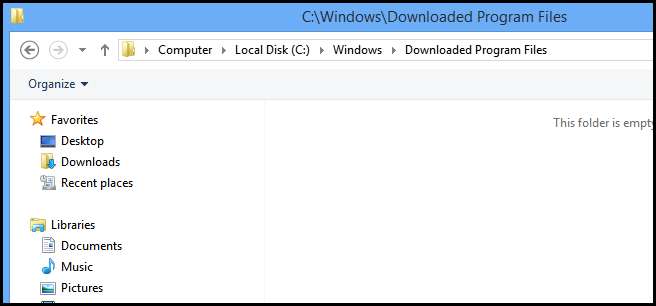
L'autre bouton ouvre un dossier avec tous les fichiers multimédias mis en cache qu'IE a collectés.
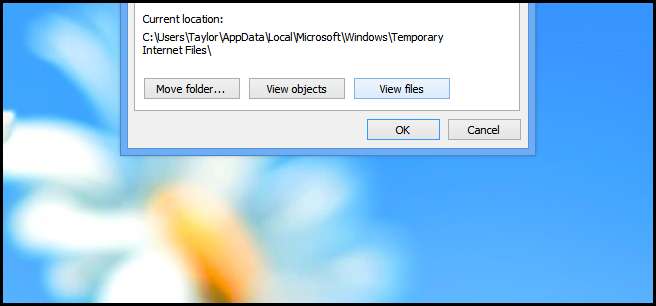
Comme vous pouvez le voir ci-dessous, ce seront principalement des images.
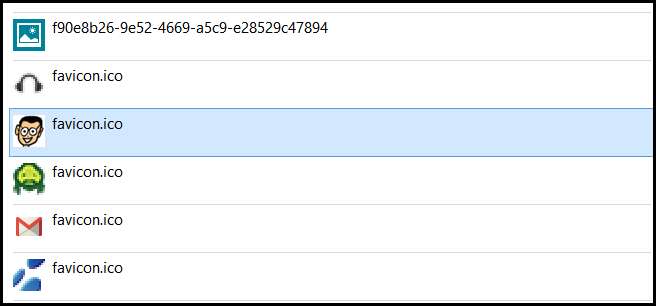
Comment modifier l'intervalle de mise à jour du cache d'Internet Explorer
Si vous constatez que IE continue de servir du contenu obsolète, vous souhaiterez probablement modifier l'intervalle de mise à jour du cache. Cela changera la façon dont Internet Explorer met vos fichiers en cache et la façon dont il vérifie les nouvelles versions des fichiers mis en cache. Pour ce faire, ouvrez les options Internet.
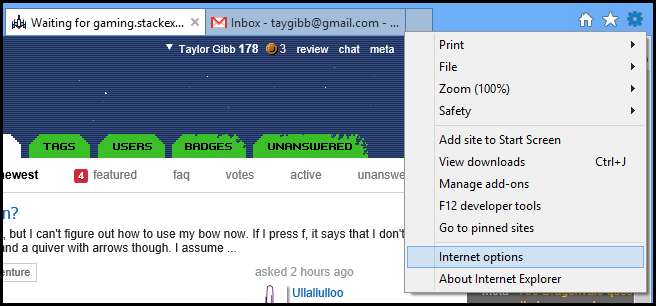
Cliquez à nouveau sur le bouton Paramètres.
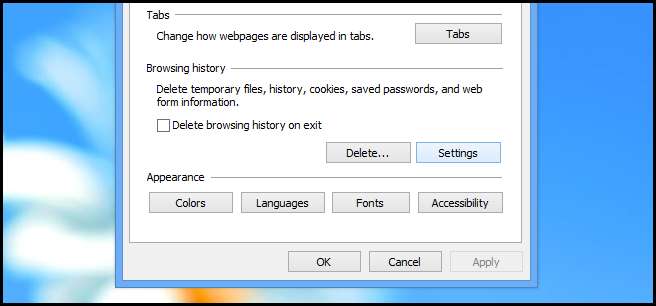
Ici, vous verrez quatre options, bien qu'elles soient assez explicites, si vous souffrez du problème de contenu obsolète, vous voudrez le changer pour vérifier chaque fois que vous visitez la page Web.
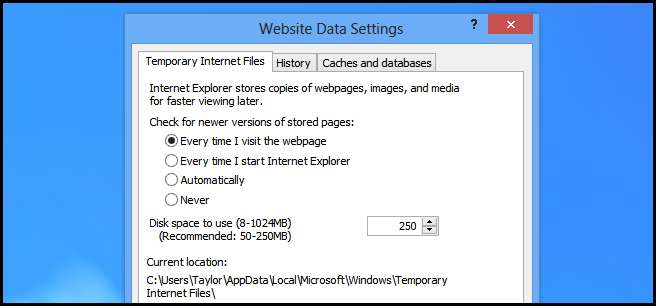
C'est tout ce qu'on peut en dire.







